Центр профессиональной подготовки Основы


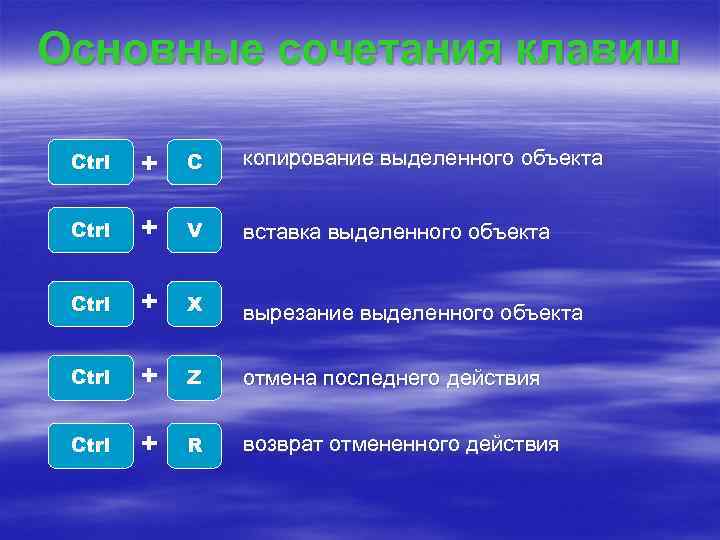
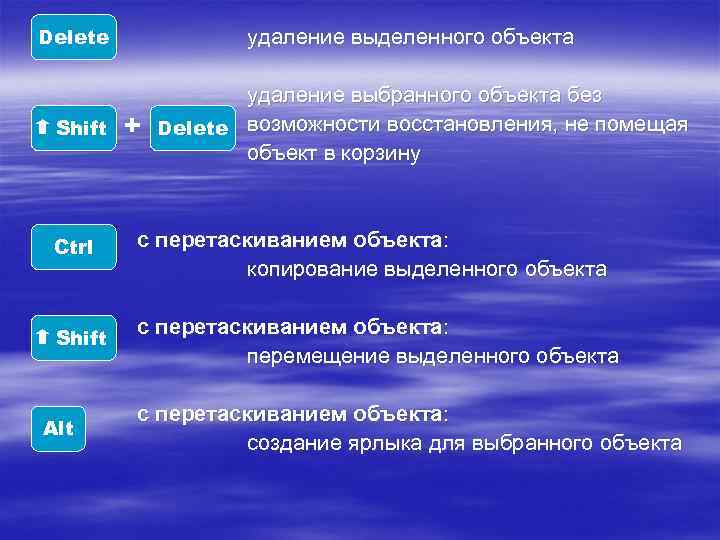



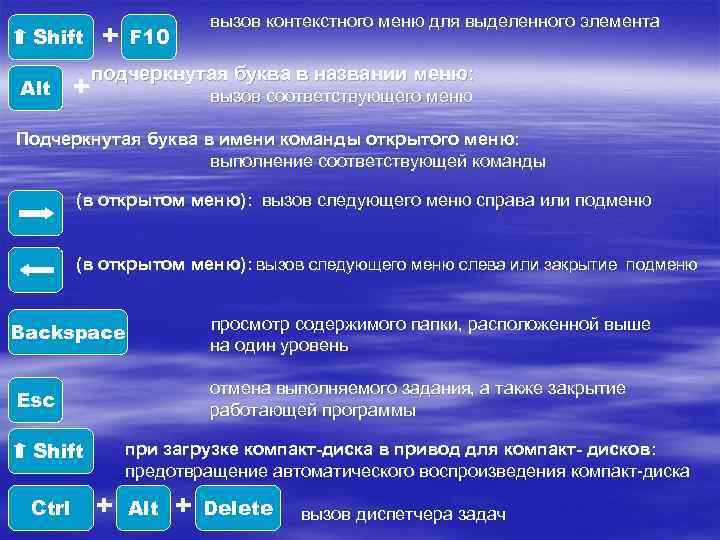




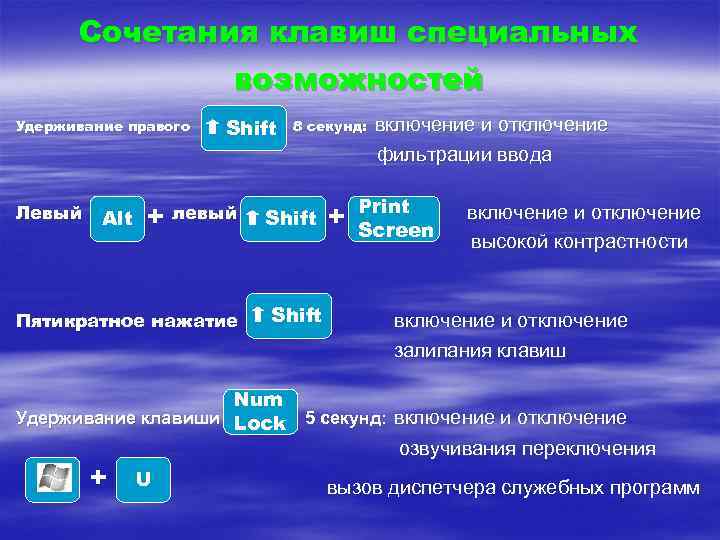
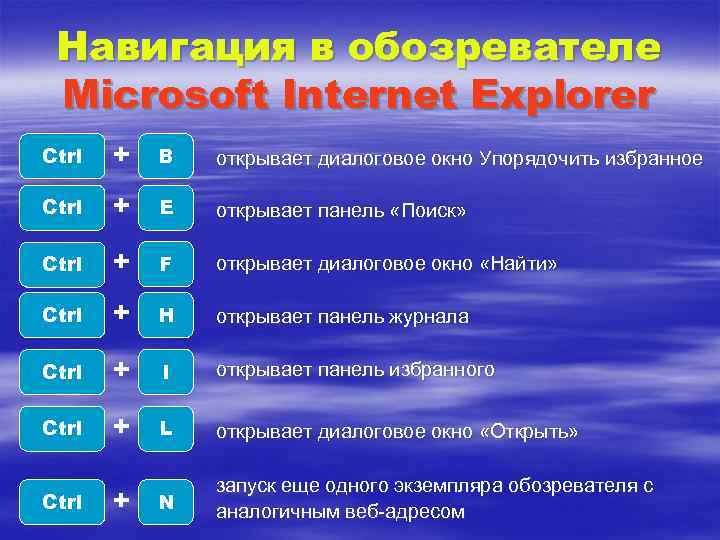




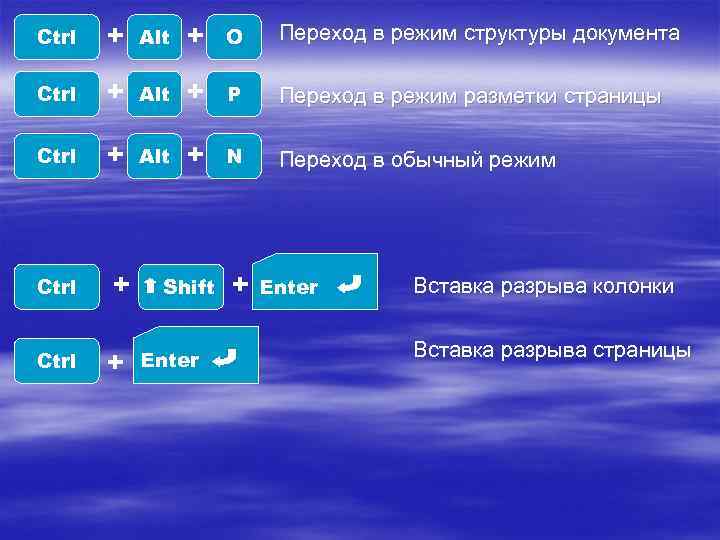
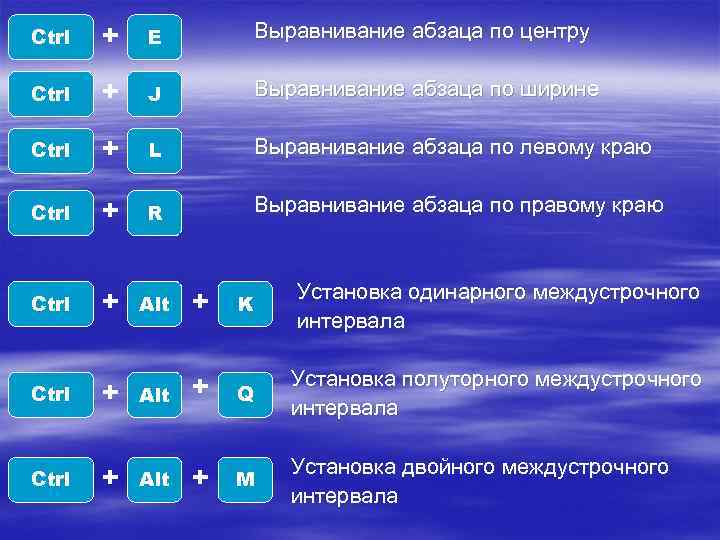



Сочетание клавиш.ppt
- Количество слайдов: 23
 Центр профессиональной подготовки Основы информационно-вычислительной техники
Центр профессиональной подготовки Основы информационно-вычислительной техники
 Сочетания клавиш в Windows Надоело постоянно тыкать мышкой, чтобы закрыть какое-либо окно, запустить проводник, открыть нужное окно или запустить дополнительную задачу? А иногда просто невозможно проделать некоторые операции с помощью мыши. Например, когда вы инсталлируете программу, у вас появляется голубоватое (а может и красное) окно во весь экран. Начинается Install. А пароль к программе вы взяли и забыли. И мышью тыкнуться некуда. . . Чтобы свернуть это окно или перейти к другому нужно всего-то нажать 2 кнопки. . . А вот какие – скоро узнаете.
Сочетания клавиш в Windows Надоело постоянно тыкать мышкой, чтобы закрыть какое-либо окно, запустить проводник, открыть нужное окно или запустить дополнительную задачу? А иногда просто невозможно проделать некоторые операции с помощью мыши. Например, когда вы инсталлируете программу, у вас появляется голубоватое (а может и красное) окно во весь экран. Начинается Install. А пароль к программе вы взяли и забыли. И мышью тыкнуться некуда. . . Чтобы свернуть это окно или перейти к другому нужно всего-то нажать 2 кнопки. . . А вот какие – скоро узнаете.
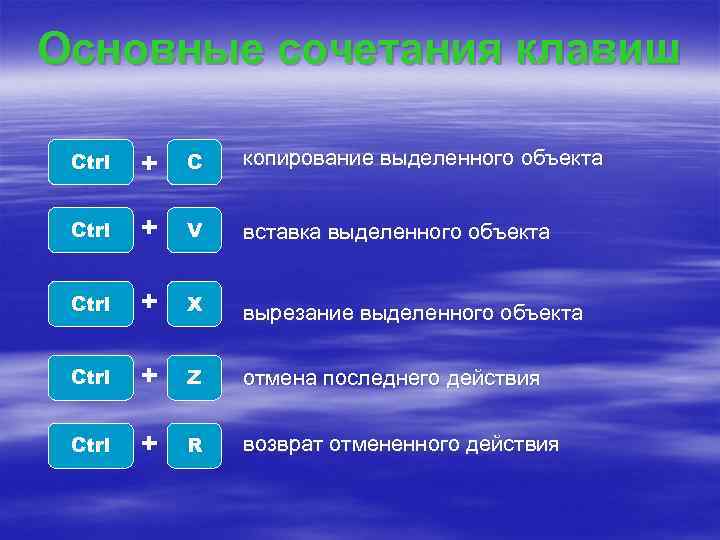 Основные сочетания клавиш Ctrl + C копирование выделенного объекта Ctrl + V вставка выделенного объекта Ctrl + X вырезание выделенного объекта Ctrl + Z отмена последнего действия Ctrl + R возврат отмененного действия
Основные сочетания клавиш Ctrl + C копирование выделенного объекта Ctrl + V вставка выделенного объекта Ctrl + X вырезание выделенного объекта Ctrl + Z отмена последнего действия Ctrl + R возврат отмененного действия
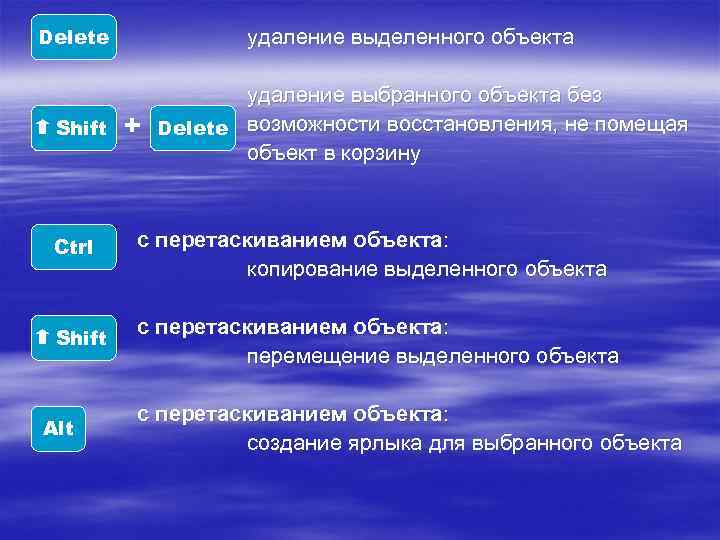 Delete удаление выделенного объекта удаление выбранного объекта без Shift + Delete возможности восстановления, не помещая объект в корзину Ctrl с перетаскиванием объекта: копирование выделенного объекта Shift с перетаскиванием объекта: перемещение выделенного объекта с перетаскиванием объекта: Alt создание ярлыка для выбранного объекта
Delete удаление выделенного объекта удаление выбранного объекта без Shift + Delete возможности восстановления, не помещая объект в корзину Ctrl с перетаскиванием объекта: копирование выделенного объекта Shift с перетаскиванием объекта: перемещение выделенного объекта с перетаскиванием объекта: Alt создание ярлыка для выбранного объекта
 F 2 переименование выбранного объекта F 3 поиск файла или папки отображение панели адресов в папке F 4 «Мой компьютер» или в обозревателе Windows Explorer F 5 обновление активного окна поочередный просмотр элементов интерфейса в F 6 окне или на рабочем столе F 10 активация строки меню в используемой программе
F 2 переименование выбранного объекта F 3 поиск файла или папки отображение панели адресов в папке F 4 «Мой компьютер» или в обозревателе Windows Explorer F 5 обновление активного окна поочередный просмотр элементов интерфейса в F 6 окне или на рабочем столе F 10 активация строки меню в используемой программе
 перемещение точки ввода в начало Ctrl + следующего слова перемещение точки ввода в начало Ctrl + предыдущего слова Ctrl + перемещение точки ввода в начало следующего абзаца перемещение точки ввода в начало Ctrl + предыдущего абзаца Ctrl + Shift + клавиши со стрелками: выделение блока текста Shift + клавиши со стрелками: выбор нескольких объектов в окне или на рабочем столе, а также выделение текста в документе Ctrl + A выделение всех файлов в папке (или на рабочем столе), а также всего текста в документе
перемещение точки ввода в начало Ctrl + следующего слова перемещение точки ввода в начало Ctrl + предыдущего слова Ctrl + перемещение точки ввода в начало следующего абзаца перемещение точки ввода в начало Ctrl + предыдущего абзаца Ctrl + Shift + клавиши со стрелками: выделение блока текста Shift + клавиши со стрелками: выбор нескольких объектов в окне или на рабочем столе, а также выделение текста в документе Ctrl + A выделение всех файлов в папке (или на рабочем столе), а также всего текста в документе
 Alt + Enter просмотр свойств выбранного объекта закрытие активного окна или завершение Alt + F 4 работы активной программы Alt + Space вызов контекстного меню активного окна делает активным другое выполняющееся Alt + Tab приложение (обычно бывшее активным непосредственно перед текущим). Для переключения на другие приложения клавиша Tab нажимается несколько раз при удержании Alt. При удержании еще и Shift - переключение в списке задач будет производиться в обратном направлении. Alt + Esc просмотр объектов в том порядке, в котором они были открыты
Alt + Enter просмотр свойств выбранного объекта закрытие активного окна или завершение Alt + F 4 работы активной программы Alt + Space вызов контекстного меню активного окна делает активным другое выполняющееся Alt + Tab приложение (обычно бывшее активным непосредственно перед текущим). Для переключения на другие приложения клавиша Tab нажимается несколько раз при удержании Alt. При удержании еще и Shift - переключение в списке задач будет производиться в обратном направлении. Alt + Esc просмотр объектов в том порядке, в котором они были открыты
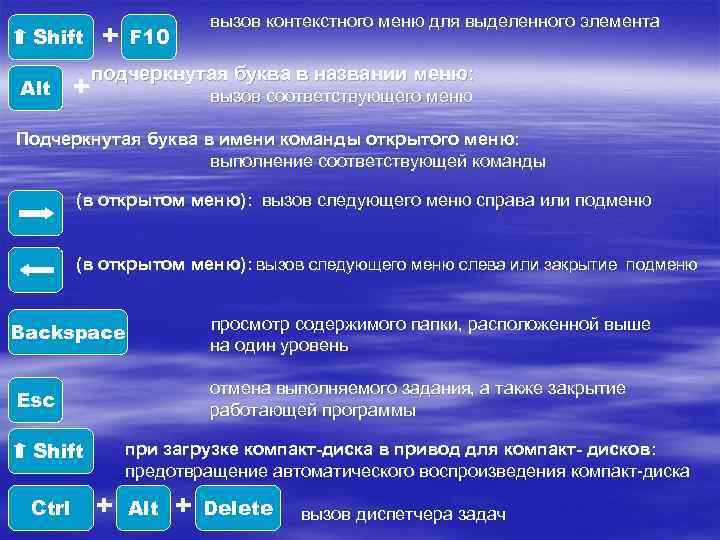 вызов контекстного меню для выделенного элемента Shift + F 10 подчеркнутая буква в названии меню: Alt + вызов соответствующего меню Подчеркнутая буква в имени команды открытого меню: выполнение соответствующей команды (в открытом меню): вызов следующего меню справа или подменю (в открытом меню): вызов следующего меню слева или закрытие подменю просмотр содержимого папки, расположенной выше Backspace на один уровень отмена выполняемого задания, а также закрытие Esc работающей программы Shift при загрузке компакт-диска в привод для компакт- дисков : предотвращение автоматического воспроизведения компакт-диска Ctrl + Alt + Delete вызов диспетчера задач
вызов контекстного меню для выделенного элемента Shift + F 10 подчеркнутая буква в названии меню: Alt + вызов соответствующего меню Подчеркнутая буква в имени команды открытого меню: выполнение соответствующей команды (в открытом меню): вызов следующего меню справа или подменю (в открытом меню): вызов следующего меню слева или закрытие подменю просмотр содержимого папки, расположенной выше Backspace на один уровень отмена выполняемого задания, а также закрытие Esc работающей программы Shift при загрузке компакт-диска в привод для компакт- дисков : предотвращение автоматического воспроизведения компакт-диска Ctrl + Alt + Delete вызов диспетчера задач
 Сочетания клавиш для диалоговых окон Ctrl + Tab перемещение вперед по вкладкам Ctrl + Shift + Tab перемещение назад по вкладкам Tab перемещение вперед по опциям Shift + Tab перемещение назад по опциям Alt + подчеркнутая буква: выполнение соответствующей команды или выбор соответствующей опции Enter выполнение команды для текущей опции или кнопки
Сочетания клавиш для диалоговых окон Ctrl + Tab перемещение вперед по вкладкам Ctrl + Shift + Tab перемещение назад по вкладкам Tab перемещение вперед по опциям Shift + Tab перемещение назад по опциям Alt + подчеркнутая буква: выполнение соответствующей команды или выбор соответствующей опции Enter выполнение команды для текущей опции или кнопки
 установка или снятие флажка с поля, если Space активный параметр представлен флаговой кнопкой выбор кнопки, если активная опция входит в группу переключателей F 1 вызов справки F 4 отображение элементов активного списка открывает папку, расположенную на один уровень Backspace выше, если папка выбрана в диалоговом окне Сохранение документа или Открытие документа
установка или снятие флажка с поля, если Space активный параметр представлен флаговой кнопкой выбор кнопки, если активная опция входит в группу переключателей F 1 вызов справки F 4 отображение элементов активного списка открывает папку, расположенную на один уровень Backspace выше, если папка выбрана в диалоговом окне Сохранение документа или Открытие документа
 Горячие клавиши стандартной клавиатуры Microsoft Natural Keyboard открывает или закрывает меню «Пуск» + Break вызов диалогового окна Свойства системы + D сворачивает все открытые окна (в т. ч. диалоговые) + E открытие папки «Мой компьютер» + F открывает окно "Найти: все файлы" + Ctrl + F открывает окно "Найти: компьютер“ + F 1 вызов справки Windows
Горячие клавиши стандартной клавиатуры Microsoft Natural Keyboard открывает или закрывает меню «Пуск» + Break вызов диалогового окна Свойства системы + D сворачивает все открытые окна (в т. ч. диалоговые) + E открытие папки «Мой компьютер» + F открывает окно "Найти: все файлы" + Ctrl + F открывает окно "Найти: компьютер“ + F 1 вызов справки Windows
 + L блокирование клавиатуры сворачивает все открытые окна + M (кроме диалоговых) + Shift + M восстановление свернутых окон + R вызов диалогового окна «Запуск программы» ( Run) + Tab выполняет переключение между кнопками на панели задач Windows
+ L блокирование клавиатуры сворачивает все открытые окна + M (кроме диалоговых) + Shift + M восстановление свернутых окон + R вызов диалогового окна «Запуск программы» ( Run) + Tab выполняет переключение между кнопками на панели задач Windows
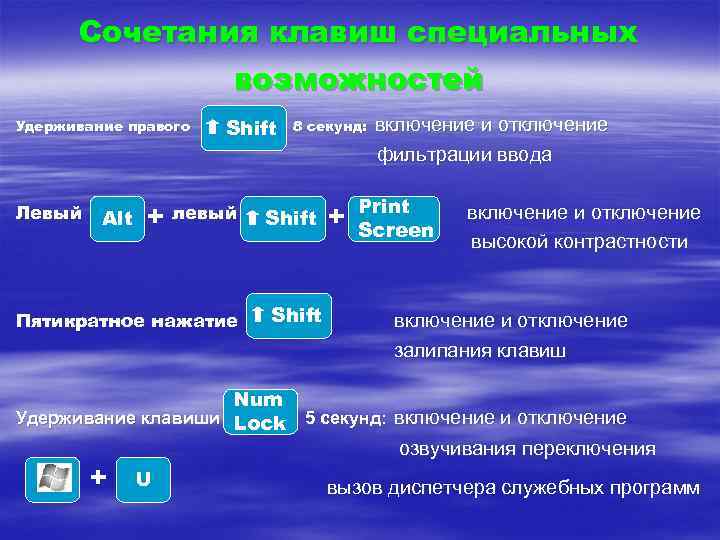 Сочетания клавиш специальных возможностей Удерживание правого Shift 8 секунд: включение и отключение фильтрации ввода Print Левый Alt + левый Shift + Screen включение и отключение высокой контрастности Пятикратное нажатие Shift включение и отключение залипания клавиш Num Удерживание клавиши Lock 5 секунд: включение и отключение озвучивания переключения + U вызов диспетчера служебных программ
Сочетания клавиш специальных возможностей Удерживание правого Shift 8 секунд: включение и отключение фильтрации ввода Print Левый Alt + левый Shift + Screen включение и отключение высокой контрастности Пятикратное нажатие Shift включение и отключение залипания клавиш Num Удерживание клавиши Lock 5 секунд: включение и отключение озвучивания переключения + U вызов диспетчера служебных программ
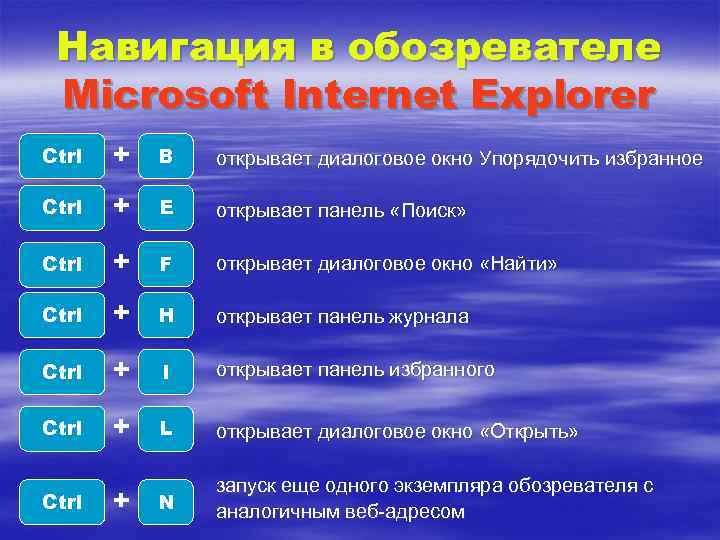 Навигация в обозревателе Microsoft Internet Explorer Ctrl + B открывает диалоговое окно Упорядочить избранное Ctrl + E открывает панель «Поиск» Ctrl + F открывает диалоговое окно «Найти» Ctrl + H открывает панель журнала Ctrl + I открывает панель избранного Ctrl + L открывает диалоговое окно «Открыть» запуск еще одного экземпляра обозревателя с Ctrl + N аналогичным веб-адресом
Навигация в обозревателе Microsoft Internet Explorer Ctrl + B открывает диалоговое окно Упорядочить избранное Ctrl + E открывает панель «Поиск» Ctrl + F открывает диалоговое окно «Найти» Ctrl + H открывает панель журнала Ctrl + I открывает панель избранного Ctrl + L открывает диалоговое окно «Открыть» запуск еще одного экземпляра обозревателя с Ctrl + N аналогичным веб-адресом
 открывает диалоговое окно «Открыть» , Ctrl + O подобно действию CTRL+L Ctrl + P открывает диалоговое окно Печать Ctrl + R обновление текущей веб-страницы Ctrl + W закрытие текущего окна Основные названия и вид клавиш: § «WIN» - клавиша со значком Windows § «SPACE» - пробел § «ENTER» - ввод
открывает диалоговое окно «Открыть» , Ctrl + O подобно действию CTRL+L Ctrl + P открывает диалоговое окно Печать Ctrl + R обновление текущей веб-страницы Ctrl + W закрытие текущего окна Основные названия и вид клавиш: § «WIN» - клавиша со значком Windows § «SPACE» - пробел § «ENTER» - ввод
 Сочетания клавиш в Microsoft Word Редактор Word позволяет использовать для тех или иных команд сочетания клавиш, так называемые "горячие клавиши". В некоторых случаях это действительно бывает удобнее, чем действовать мышкой или искать нужные функции в недрах редактора. Горячие клавиши экономят наше время и, в некоторой степени, повышают производительность труда. Как правило, сочетание клавиш состоит из функциональной клавиши Ctrl и какой-нибудь иной клавиши. В качестве второй клавиши используются буквы латинского алфавита. Но переключаться на другой язык не нужно, система сама определяет нажатую клавишу. Ниже приведен список наиболее часто используемых сочетаний клавиш.
Сочетания клавиш в Microsoft Word Редактор Word позволяет использовать для тех или иных команд сочетания клавиш, так называемые "горячие клавиши". В некоторых случаях это действительно бывает удобнее, чем действовать мышкой или искать нужные функции в недрах редактора. Горячие клавиши экономят наше время и, в некоторой степени, повышают производительность труда. Как правило, сочетание клавиш состоит из функциональной клавиши Ctrl и какой-нибудь иной клавиши. В качестве второй клавиши используются буквы латинского алфавита. Но переключаться на другой язык не нужно, система сама определяет нажатую клавишу. Ниже приведен список наиболее часто используемых сочетаний клавиш.
 Ctrl + A Выделение всего текста в документе Вывод диалогового окна «Заменить» в Ctrl + H текущем документе Отображение или скрытие всех + Ctrl * непечатаемых знаков Ctrl + N Создать новый пустой документ Ctrl + O Открыть документ Ctrl + S Сохранить текущий документ Ctrl + P Печать текущей страницы
Ctrl + A Выделение всего текста в документе Вывод диалогового окна «Заменить» в Ctrl + H текущем документе Отображение или скрытие всех + Ctrl * непечатаемых знаков Ctrl + N Создать новый пустой документ Ctrl + O Открыть документ Ctrl + S Сохранить текущий документ Ctrl + P Печать текущей страницы
 Ctrl + Z Отмена последнего действия Ctrl + Y Повтор последнего действия Ctrl + C Копировать выделенный фрагмент в буфер обмена Ctrl + V Вставка скопированного фрагмента Удаление выделенного фрагмента с Ctrl + X копированием его в буфер обмена Вывод диалогового окна «Найти» для поиска Ctrl + F текста в текущем документе Shift + F 12 Сохранить текущий документ F 12 Сохранить текущий документ под другим именем
Ctrl + Z Отмена последнего действия Ctrl + Y Повтор последнего действия Ctrl + C Копировать выделенный фрагмент в буфер обмена Ctrl + V Вставка скопированного фрагмента Удаление выделенного фрагмента с Ctrl + X копированием его в буфер обмена Вывод диалогового окна «Найти» для поиска Ctrl + F текста в текущем документе Shift + F 12 Сохранить текущий документ F 12 Сохранить текущий документ под другим именем
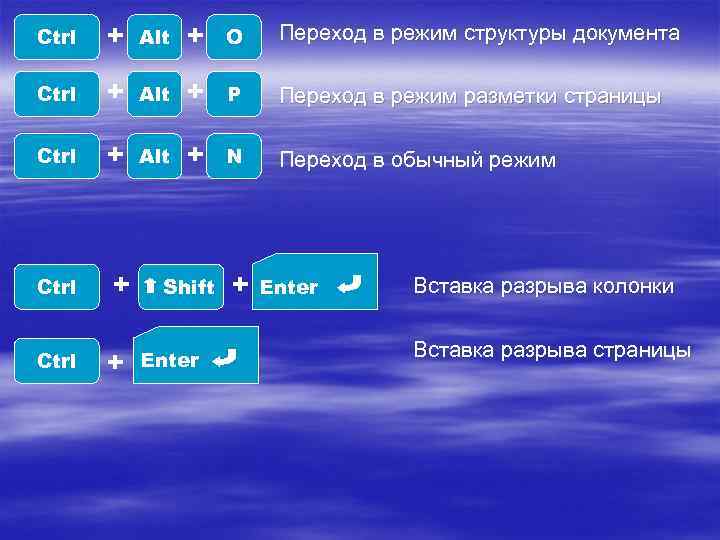 Ctrl + Alt + O Переход в режим структуры документа Ctrl + Alt + P Переход в режим разметки страницы Ctrl + Alt + N Переход в обычный режим Ctrl + Shift + Enter Вставка разрыва колонки Вставка разрыва страницы Ctrl + Enter
Ctrl + Alt + O Переход в режим структуры документа Ctrl + Alt + P Переход в режим разметки страницы Ctrl + Alt + N Переход в обычный режим Ctrl + Shift + Enter Вставка разрыва колонки Вставка разрыва страницы Ctrl + Enter
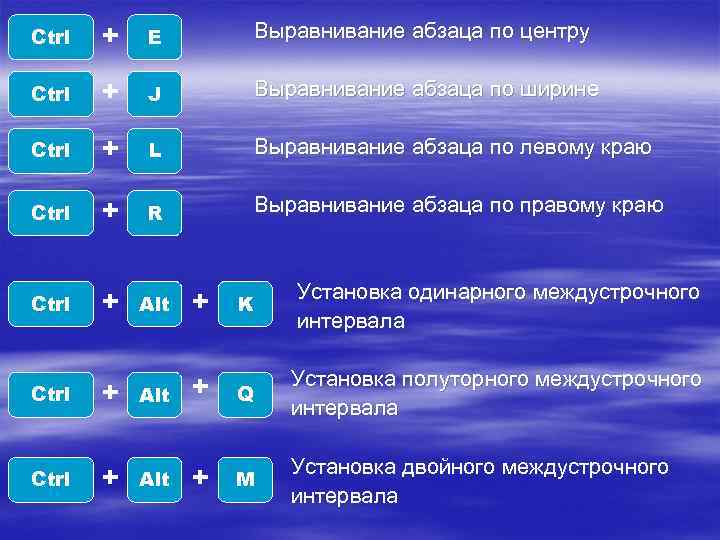 Ctrl + E Выравнивание абзаца по центру Ctrl + J Выравнивание абзаца по ширине Ctrl + L Выравнивание абзаца по левому краю Ctrl + R Выравнивание абзаца по правому краю Установка одинарного междустрочного Ctrl + Alt + K интервала Ctrl + Alt + Q Установка полуторного междустрочного интервала Установка двойного междустрочного Ctrl + Alt + M интервала
Ctrl + E Выравнивание абзаца по центру Ctrl + J Выравнивание абзаца по ширине Ctrl + L Выравнивание абзаца по левому краю Ctrl + R Выравнивание абзаца по правому краю Установка одинарного междустрочного Ctrl + Alt + K интервала Ctrl + Alt + Q Установка полуторного междустрочного интервала Установка двойного междустрочного Ctrl + Alt + M интервала
 Добавление полужирного начертания к Ctrl + B выделенному фрагменту (переключатель) Добавление курсивного начертания к Ctrl + I выделенному фрагменту (переключатель) Подчеркивание выделенного фрагмента Ctrl + U (переключатель) Подчеркивание целых слов в Ctrl + Shift + W выделенном фрагменте (переключатель) Двойное подчеркивание выделенного Ctrl + Shift + D фрагмента (переключатель) Изменение регистра букв в выделенном Shift + F 3 фрагменте (переключатель)
Добавление полужирного начертания к Ctrl + B выделенному фрагменту (переключатель) Добавление курсивного начертания к Ctrl + I выделенному фрагменту (переключатель) Подчеркивание выделенного фрагмента Ctrl + U (переключатель) Подчеркивание целых слов в Ctrl + Shift + W выделенном фрагменте (переключатель) Двойное подчеркивание выделенного Ctrl + Shift + D фрагмента (переключатель) Изменение регистра букв в выделенном Shift + F 3 фрагменте (переключатель)
 Увеличение размера шрифта Ctrl + Shift + 0 выделенного фрагмента на одну единицу Уменьшение размера шрифта Ctrl + Shift + 9 выделенного фрагмента на одну единицу Добавление гиперссылки к выделенному Ctrl + K фрагменту Ctrl + D Вызов меню «Шрифт» для выделенного фрагмента
Увеличение размера шрифта Ctrl + Shift + 0 выделенного фрагмента на одну единицу Уменьшение размера шрифта Ctrl + Shift + 9 выделенного фрагмента на одну единицу Добавление гиперссылки к выделенному Ctrl + K фрагменту Ctrl + D Вызов меню «Шрифт» для выделенного фрагмента
 КОНЕЦ г. Санкт-Петербург 2008 г.
КОНЕЦ г. Санкт-Петербург 2008 г.
